

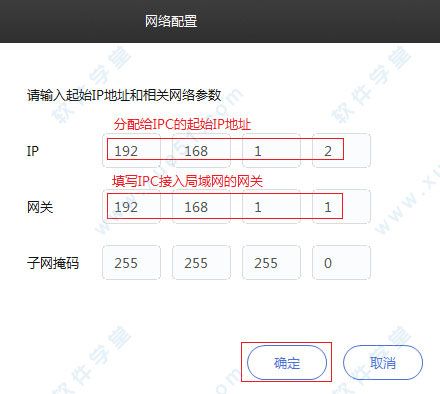
|
这里为大家提供了TP-LINK使用教程,教你如何登录软件,如何配置并激活IPC、添加IPC,以及教你如何操作TP-LINK远程监控软件进行监控画面,方便从多方面满足用户的使用需求,使用效率高,可以应用于多种场景,你心动了吗?那就快来这里学习一番吧。 TP-LINK安防系统客户端使用教程请按照以下方法把IPC和电脑接在同一网络,下面介绍TP-LINK安防系统批量管理IPC的方法。 设置方法 1、安装客户端 在本站下载tplink安防系统,解压后双击运行,并按提示进行安装。安装完成生成如下快捷图标。 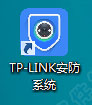 2、登录客户端 首次登录需要设置密码,请设置6-32位字符的密码。后续均使用该密码登录客户端软件。 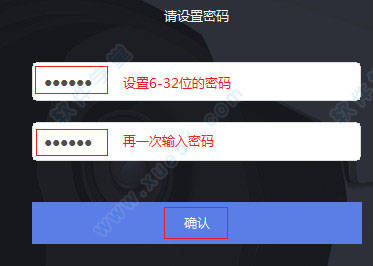 3、配置并激活IPC 登录客户端后点击 设置 >> 设备列表 >> 待添加设备,可以看到未添加的IPC。 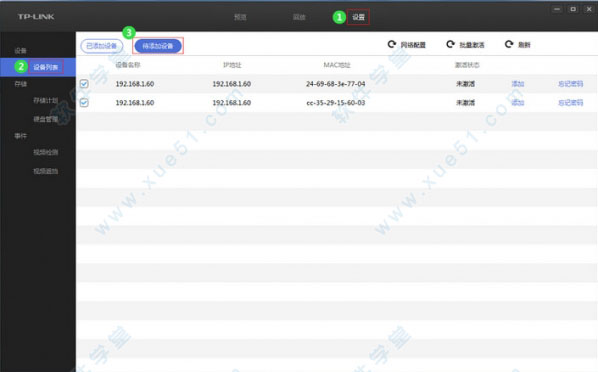 (1)网络配置 由于IPC的IP地址默认都是192.168.1.60,为了避免冲突,因此先配置IPC的IP地址。 点击 网络配置,输入起始IP地址及网关。 注意:请务必先进行网络配置,再进行批量激活。否则批量激活会失败。 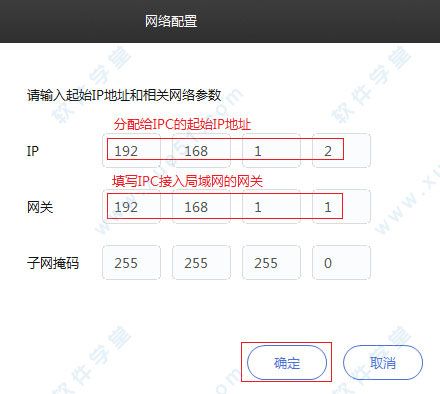 (2)批量激活 确认 待添加设备 中未激活设备均已勾选,然后点击 批量激活,为需要激活的IPC统一配置密码。 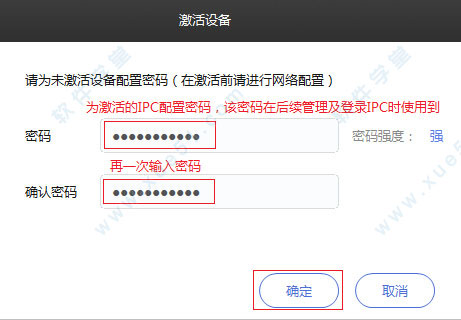 4、添加IPC 待添加设备 中,点击 添加,输入IPC的用户名及密码。用户名出厂默认为admin,密码为激活设备时设定的密码。并点击 确定。 并选择录像的存储位置,点击 确定。 可以点击“浏览”更改存储位置,请牢记存储位置,便于后续查找录像文件。 按照同样的方法,依次添加其他的IPC,并可以在 已添加设备 中查看到添加成功的IPC信息。 5、设置预览 tplink安防系统添加好IPC后,还无法预览到IPC的监控画面。可以手动添加进行预览。点击 预览,点击“+”。 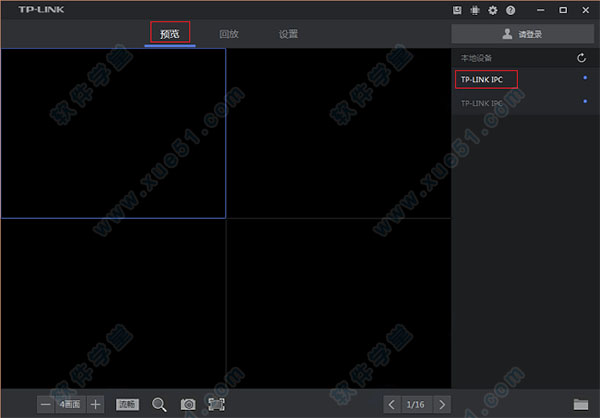 勾选要添加的IPC,并点击 确定。 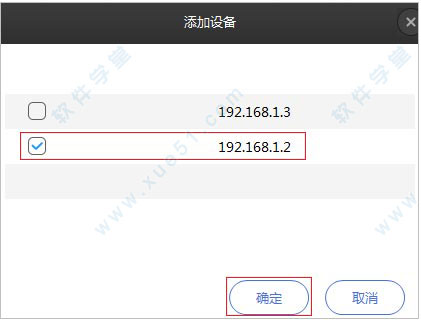 同样的方法,依次添加其他的IPC。添加完毕后,预览效果如下: 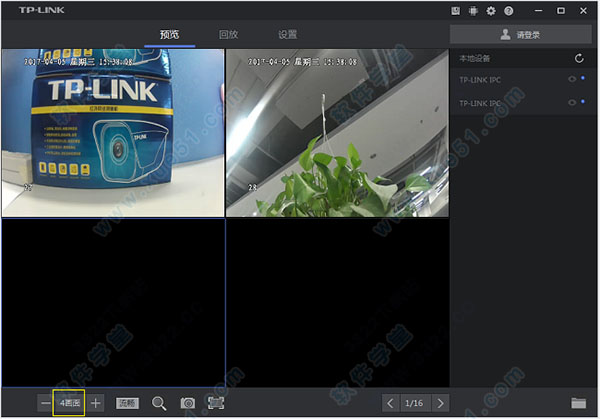 注意:TP-LINK安防系统关闭后,下次再次运行软件时,需要重新点击“+”添加才可以预览。在预览画面右下角还可以切换1/4/8/9画面。 至此,tplink安防系统批量管理IPC设置完成。 |
温馨提示:喜欢本站的话,请收藏一下本站!